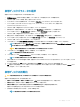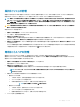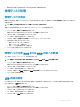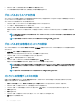Users Guide
保持キャッシュの管理
物理ディスクが存在しないために仮想ディスクがオフラインになるか、削除された場合、コントローラはその仮想ディスクのダーティキャッシュを保持します。
保持されたダーティキャッシュ
(固定キャッシュ)は、仮想ディスクをインポートするか、キャッシュを破棄するまで保持されます。
メモ: 仮想ディスクの新規作成など、処理によっては保持キャッシュが存在しているままでは実行できないものがあります。状況を解決するため
には、オペレーティングシステムで起動する前に BIOS 設定ユーティリティ(<Ctrl> <R>)を立ち上げる必要があります。BIOS 設定ユーティリ
ティ
(<Ctrl> <R>)を使用して保持キャッシュをインポートするか、保持キャッシュの対象である仮想ディスクをインポートして保持キャッシュを
破棄する必要があることを通知するメッセージが表示されます。
注意: 外部構成がある場合は、保持キャッシュを破棄する前に外部構成をインポートしておくことを強く推奨します。そうしないと、外部構成に
属すデータが失われる可能性があります。
保存されたキャッシュを管理するには:
1 仮想ディスクの管理画面で、コントローラアイコンをクリックします。
2 <F2> を押して、使用可能な操作を表示します。
3 保持キャッシュの管理を選択します。
外部構成に属すデータの損失を回避するため、保持キャッシュを破棄する前に外部構成をインポートするよう忠告するメッセージが表示されます。
続行することを確認します。保持キャッシュの管理画面に影響を受ける仮想ディスクが表示されます。
4 保持キャッシュの管理画面で、キャッシュの破棄を選択できます。キャンセルを選択した場合、処理は取り消されて保持キャッシュ維持ダイアログボ
ックスが表示されます。
キャッシュの破棄を選択した場合、破棄を確認するプロンプトが表示されます。キャッシュの保持を選択した場合は、キャッシュが存在する間は特定
の処理を実行できないことを通知するメッセージが表示されます。OK をクリックして続行します。
専用ホットスペアの管理
専用ホットスペアは、そのホットスペアが属している選択されたディスクグループ内に限り、故障した物理ディスクと自動的に置き換わります。
専用ホットスペアは、グローバルホットスペア使用前に使用されます。専用ホットスペアは、仮想ディスクの管理画面から作成したり削除したりできます。
専用ホットスペアの作成または削除は、次の手順で行います。
1 仮想ディスクの管理画面でディスクグループ番号を選択し、<F2>を押します。
使用可能なメニューオプションが表示されます。
2 専用ホットスペアの管理を選択し、<Enter> を押します。
X が横に付いた現在の専用ホットスペアと、専用ホットスペアの作成に使用できる物理ディスクの一覧が、画面に表示されます。
メモ: ユーティリティでは、ドライブテクノロジが同じで容量が同等または上回っているディスクのみが専用ホットスペアとして選択でき
るようになっています。
3 専用ホットスペアを作成または削除するには、次の手順を使用してください。
• 専用ホットスペアの作成
1 下矢印キーを押して、利用可能な物理ディスクをハイライト表示します。
2 スペースバーを押してディスクを選択します。
3 作成する各専用ホットスペアに対して、手順 1 から手順 2 を繰り返します。
メモ: 選択した物理ディスクの横に X が表示されます。
• 専用ホットスペアの削除
1 下矢印キーを押して、削除するホットスペアをハイライト表示します。
2 スペースバーを押してディスクを選択から外します。
3 削除する各専用ホットスペアに対して、手順 1 から手順 2 を繰り返します。
4 <Enter> を押して変更を確認します。
BIOS 設定ユーティリティ
77